Tutorial Cara Setting Mikrotik RB751U-2HnD Menggunakan Modem USB Smartfren - Sebenarnya pada artikel sebelumnya sudah pernah dibahas tentang Tutorial Share Koneksi Internet Modem USB dengan Mikrotik dengan modem Sierra dan kartu GSM 3. Nah, kali ini kita akan bahas hal yang sama menggunakan Modem Huawei dan kartu Smartfren. Sebelum kita mulai, sebaiknya anda baca dulu tutorial ini Tutorial Share Koneksi Internet Modem USB dengan Mikrotik.
Belajar mikrotik untuk mengkoneksikan modem smartfren dengan Mikrotik RB751U-2HnD. Sebelumnya silakan cek apakah Modem Smartfren anda sudah support dan dikenali oleh Mikrotik. Cek disini ya.
1. Tancapkan modem Smartfren nya ke port USB Mikrotik, kemudian buka Winbox.
2. Cek apakah USB Modem sudah terhubung dan dikenali oleh Mikrotik nya, buka menu System --> Resource --> USB
3. Jika nama modem tidak muncul di daftar USB mungkin modem nya belum tertancap sempurna atau modem belum dikenali oleh Mikrotik.
4. Masuk ke menu Interface, akan muncul interface ppp-out1 secara otomatis.
5. Buka setingan interface itu, anda bisa memberi nama interface nya misalkan SmartFren dan klik opsi Advanced Mode untuk membuka setingan advanced lainnya.
6. Yang perlu diperhatikan pada tab General yaitu Port nya, pastikan port yang digunakan sesuai dengan port modem nya (usb1).
7. Masuk ke Tab PPP, isikan opsi berikut :
Phone --> #777Dial Command --> ATDTUser --> smartPassword --> smart
8. Klik Apply, lihat status dari koneksi PPP itu di pojok kanan bawah. Pastikan status nya connected yang berarti modem sudah konek.
9. Setelah modem berhasil konek, maka secara otomatis interface PPP dengan nama SmartFren itu akan mendapatkan IP Address Dynamic
10. Jangan lupa membuat rule NAT Masquerade untuk interface PPP dengan nama SmartFren tadi.
11. Set juga DNS Server nya
12. Coba ping dari terminal Mikrotik nya misal ping ke google.com. Kalo berhasil berarti sudah bisa dipakai untuk browsing.
13. Sekarang terserah anda mau share koneksi internet nya via kabel LAN atau Wireless. Jangan lupa set IP address interface yang mau digunakan ya.
14. Jika ingin membuat Hotspot via Wireless, silakan anda baca tutorial ini Cara Membuat Hotspot di Mikrotik : Seting dasar Hotspot Mikrotik.
Sekian dari saya Tutorial Setting Mikrotik, tentang Cara Menggunakan Modem USB Smartfren di Mikrotik RB751U-2HnD.
Tutorial ini bisa anda terapkan juga dengan modem lain dan kartu lainnya.
Selamat Mencoba :D














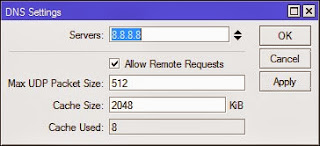




0 komentar:
Post a Comment